
5 Cara Terbaik untuk Mentranskripsi Video YouTube ke Teks
Transkripsi waktu nyata dengan akurasi 98% hanya dalam beberapa klik. Mendukung 58 bahasa dan beberapa platform.
Mentranskripsi video bisa menjadi membosankan dan memakan waktu. Dengan alat yang tepat, itu juga bisa cepat dan tanpa rasa sakit. Dalam artikel ini, saya akan menyoroti cara terbaik untukmentranskripsi video di YouTube. Ini dapat membantu Anda menghemat berjam-jam waktu berharga sambil meningkatkan merek pribadi Anda.
Mengapa mentranskripsikan video YouTube?
Ada banyak alasan untuk mentranskripsikan video YouTube. Banyak orang membagikan pengetahuan dan pendapat mereka secara online dalam format video.
Bisnis:Anda mungkin perlu mentranskripsi video YouTube untuk tujuan bisnis. Anda mungkin perlu menyoroti poin-poin penting dari pertemuan. Anda kemudian dapat fokus pada poin-poin kunci ini untuk membuat keputusan yang diperhitungkan di lain waktu.
Mencatat:Jika Anda seorang pelajar, Anda mungkin ingin mentranskripsi video agar Anda dapat menikmatinyamereka danmemiliki AImengambil catatanuntuk Anda. Jika Anda sedang mengikuti pelatihan atau nasihat, penting untuk mencatat saat Anda menonton video. Ini bisa sangat membantu saat Anda membutuhkan pengingat. Atau Anda mungkin ingin meninjau informasi tersebut di lain waktu.
Pembelajaran bahasa:AGenerator transkrip YouTubedapat membantu orang-orang di seluruh dunia. Seperti yang mungkin Anda ketahui, bahasa Inggris tidak diucapkan sebagai satu bahasa. Sebenarnya,di atas1,14 miliarorangberbicara bahasa Inggris sebagai bahasa kedua mereka.
Aksesibilitas:Ini juga sangat baik untuk mereka yang memiliki kesulitan mendengar. Transkripsi video akan mencerminkan semua aksen dan intonasi orang-orang di seluruh dunia. Ini memudahkan untuk memahami pesan dengan benar.
Pembuatan KontenAnda mungkin seorang YouTuber yang ingin membuat posting blog dari video Anda atau membutuhkan subtitle yang memungkinkan Anda menjangkau audiens baru di seluruh dunia.
Anda akan dapat menonton video sambil membaca di aplikasi favorit Anda atau di situs web Anda. Ini dapat membantu Anda menangkap setiap detail. Gabungkan transkripsi denganlayanan pengeditan videountuk meningkatkan konten YouTube Anda. Subtitle yang akurat dan visual yang halus meningkatkan aksesibilitas dan keterlibatan, menjadikan video Anda lebih profesional dan inklusif.
Notta dapat mengonversi video YouTube yang panjang menjadi teks dengan akurasi 98,86% dalam hitungan menit. Fokus pada percakapan, bukan mencatat secara manual.
Untuk mentranskripsikan video, Anda perlu menggunakan ekstensi, konverter, atau alat pihak ketiga. Saya menghabiskan banyak waktu untuk meneliti metode terbaik untukmentranskripsi video YouTube ke teks. Berikut adalah 5 cara yang akan membantu Anda dengan cepat mengonversi video YouTube menjadi teks.
[Metode 1] Cara mentranskripsi video YouTube dengan alat bawaan
Keuntungan:
Ini adalah cara cepat untuk mendapatkan transkripsi
Kemampuan untuk melompati bagian-bagian berbeda dari transkripsi dan memutar audio.
Kekurangan:
Tidak sangat akurat
Tidak ada kemampuan untuk mengedit atau menyoroti teks
Tidak tersedia untuk setiap video
Pertama, kita akan melihat cara mentranskripsikan video YouTube ke teks menggunakan algoritma bawaan Google. Ini tidak berfungsi dengan baik untuk setiap video. Namun, kita akan melihat satu video di mana ini cukup baik untuk contoh ini.
Langkah 1:Kunjungi YouTube dan klik video yang ingin Anda transkripsikan.
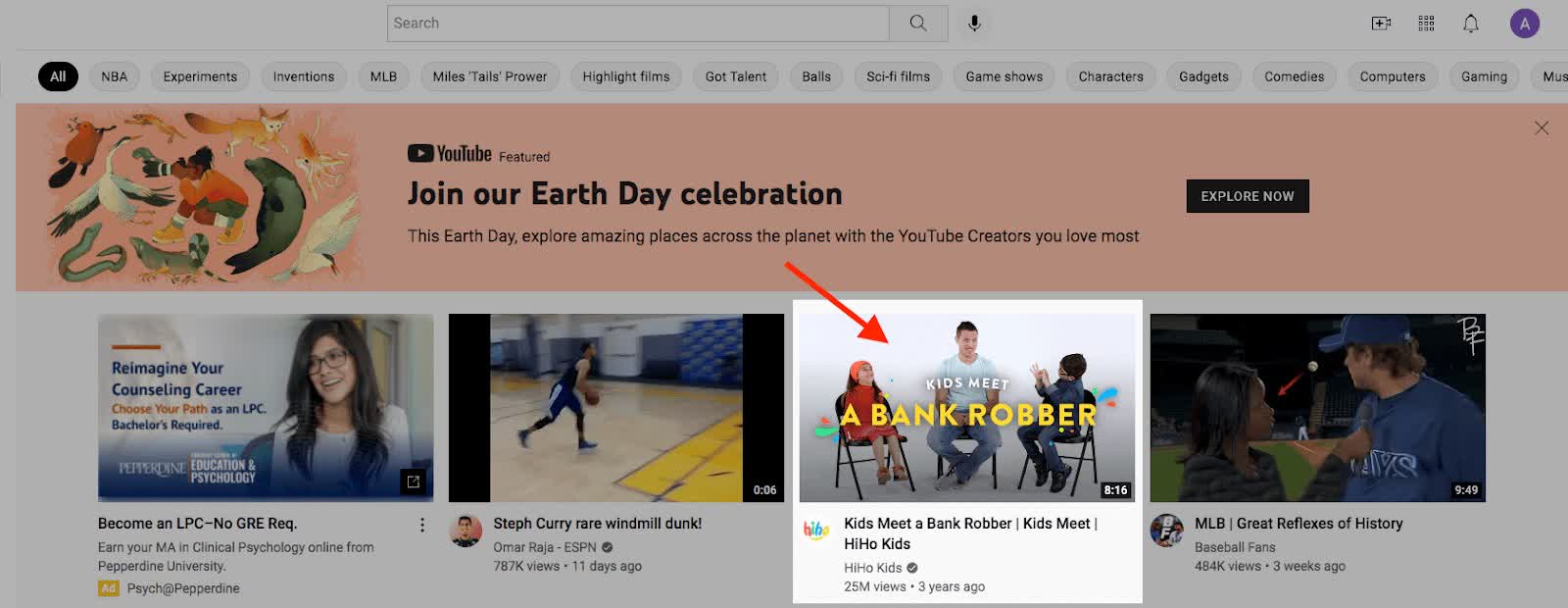
Langkah 2:Klik pada‘...’di sudut kanan bawah video.
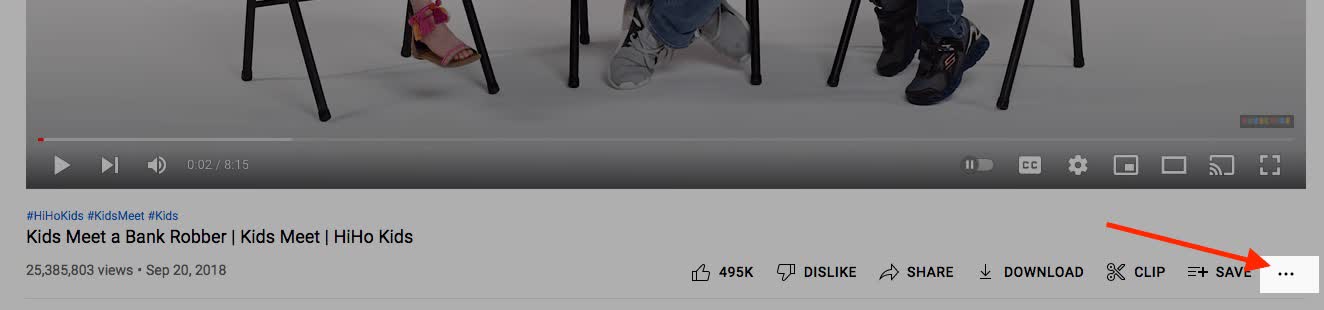
Langkah 3:KlikTampilkan transkrip.
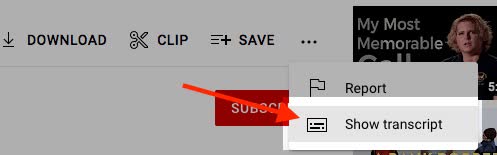
Anda akan melihat sebuahtranskripdari video muncul di sebelah kanan.
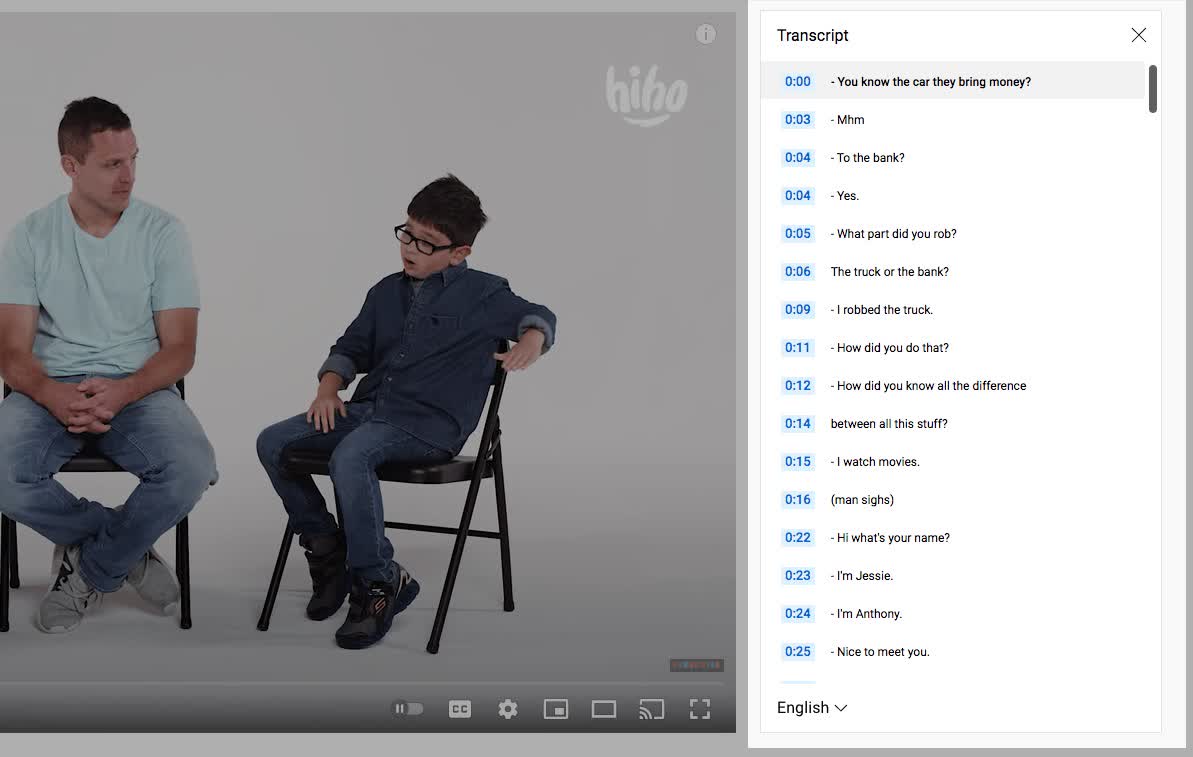
Kerja bagus! Tidak semua video di YouTube memilikiTampilkan transkrip tombol. Jika Anda ingin mentranskripsi salah satu video tersebut, Anda harus mencoba beberapa metode kami yang lain di bawah.
[Metode 2] Cara mentranskripsikan video YouTube dengan Google Docs
Keuntungan:
Kemampuan untuk mengedit teks setelah transkripsi.
Mungkin untuk banyak video.
Kekurangan:
Sangat tidak akurat dan lambat.
Memerlukan mikrofon dan suara yang baik untuk mendapatkan transkripsi yang layak.
Memerlukan banyak pengeditan untuk mendapatkan hasil yang tepat.
Di sini kita lihat cara mentranskripsikan video YouTube denganGoogle Docs. Jika komputer atau laptop Anda tidak memiliki mikrofon bawaan, Anda memerlukan mikrofon eksternal.
Kualitas transkrip Anda akan bergantung pada 3 faktor:
Seberapa dekat mikrofon Anda dengan speaker.
Seberapa jelas audio dalam video.
Seberapa cepat Google Docs dapat mengikuti audio.
Langkah 1:Buka Google Docs dan klik pada‘Kosong’
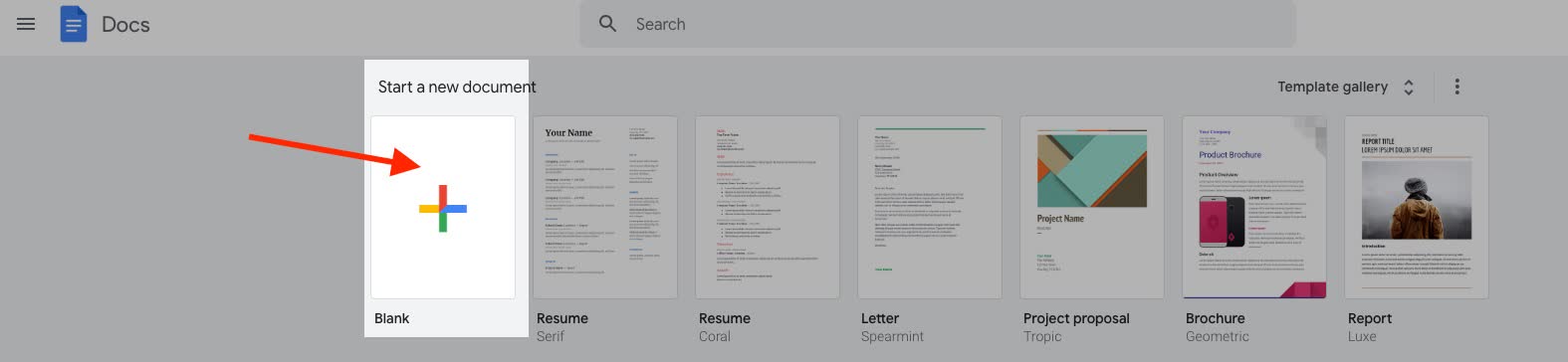
Langkah 2:Klik padaAlatdi bilah alat dan Anda akan melihat‘Pengetikan suara’.
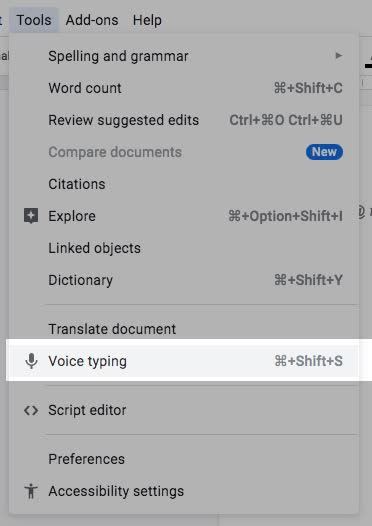
Langkah 3:Buka video YouTube yang ingin Anda transkripsikan di jendela browser baru.
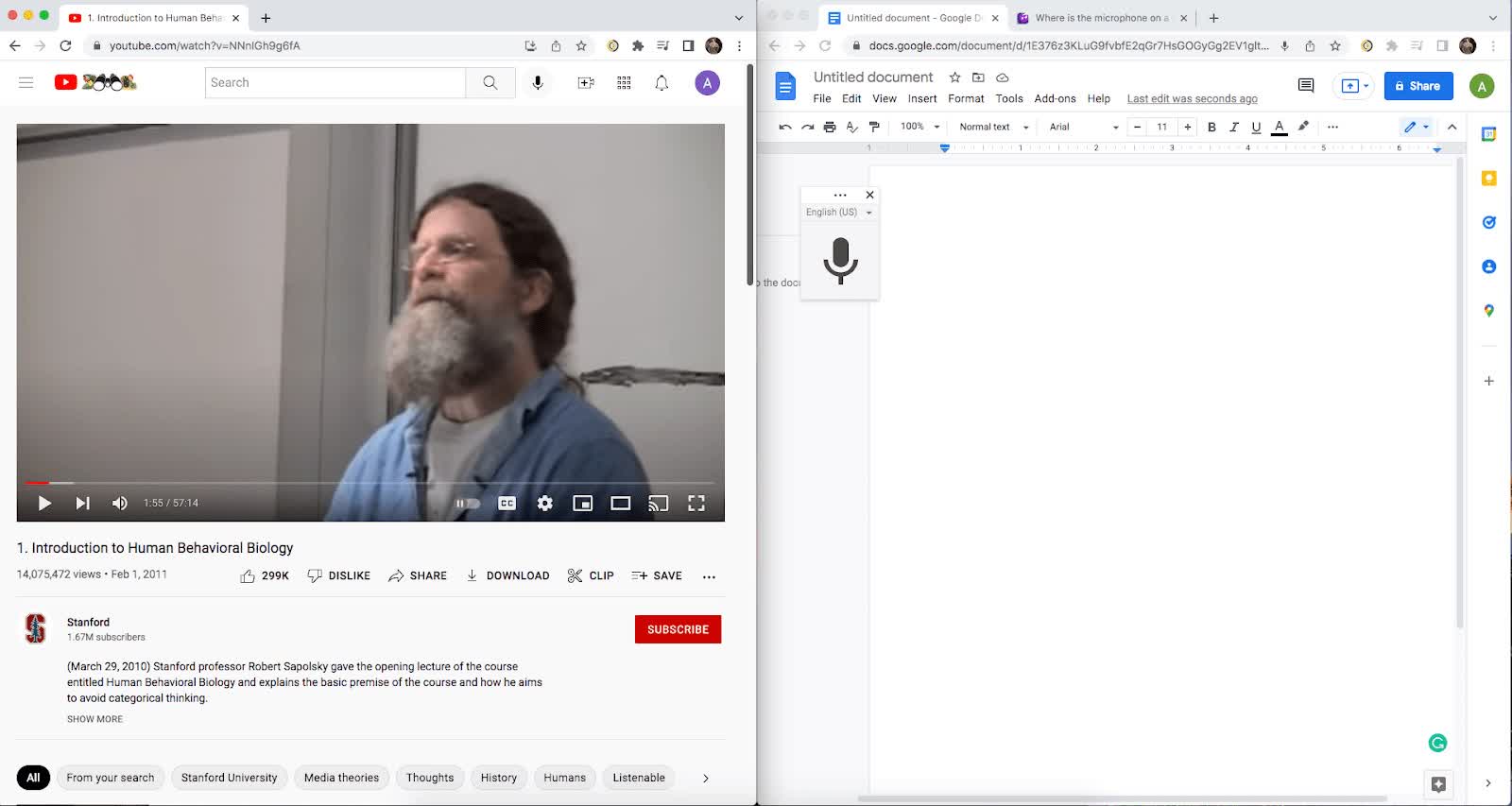
Langkah 4:Klik pada‘Main’tombol di video YouTube. Kemudian klik ‘Berbicara’ tombol di Google Docs untuk mengonversi ucapan menjadi teks.
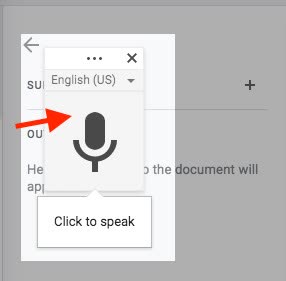
Langkah 5:Tunggu Google Docs untuk mentranskripsikan audio. Durasi video akan menentukan berapa lama waktu yang dibutuhkan untuk mentranskripsikan video.
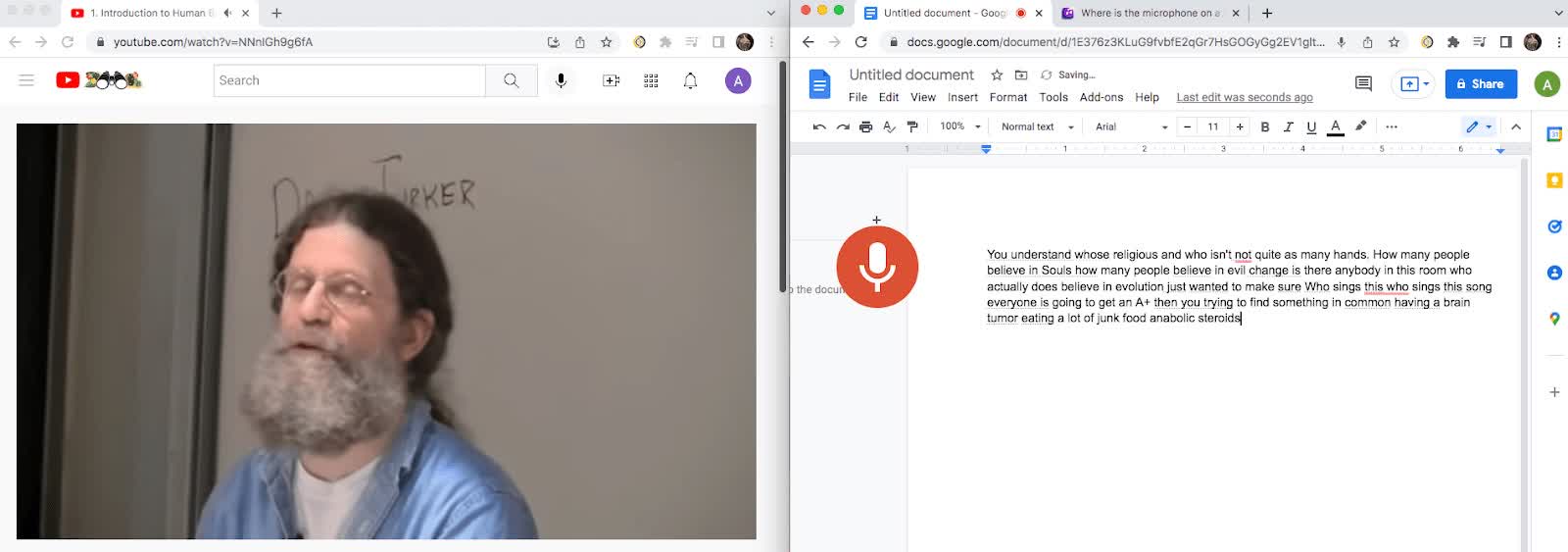
Anda memerlukan pengaturan mikrofon yang cukup canggih untuk mencapai transkripsi yang layak dengan metode ini. Jika yang Anda miliki hanyalah speaker laptop dan mikrofon laptop Anda, Anda akan melakukan banyak pengeditan. Mari kita lihat beberapa metode lainnya.
[Metode 3] Cara mentranskripsikan video YouTube dengan Ekstensi Chrome Notta
Keuntungan:
Kemampuan untuk melompat ke bagian berbeda dari transkripsi dan memutar audio.
Kemampuan untuk mengedit teks setelah transkripsi.
Tidak memerlukan mikrofon karena merekam langsung dari audio internal.
Mungkin untuk setiap video di YouTube.
Sangat akurat
Kekurangan:
Mungkin memakan waktu tergantung pada durasi video.
Di sini kami akan menjelaskan cara menggunakan ekstensi Notta di Google Chrome untuk mentranskripsi video YouTube. Andatidakanda memerlukan mikrofon untuk ini.
Langkah 1:Pertama, Anda perlu mengunduhEkstensi Chrome Notta. KlikTambahkan ke Chrome1. Notta untuk mencatat rapat online di Zoom
Langkah 2:KlikTambahkan ekstensi. Ini akan membawa Anda ke halaman arahan untuk Notta. Ini akan menjelaskan ekstensi lebih lanjut.
Langkah 3:Pergi ke YouTube dan temukan video yang ingin Anda transkripsikan. Klik pada‘Extensions’tombol di bagian atas halaman.
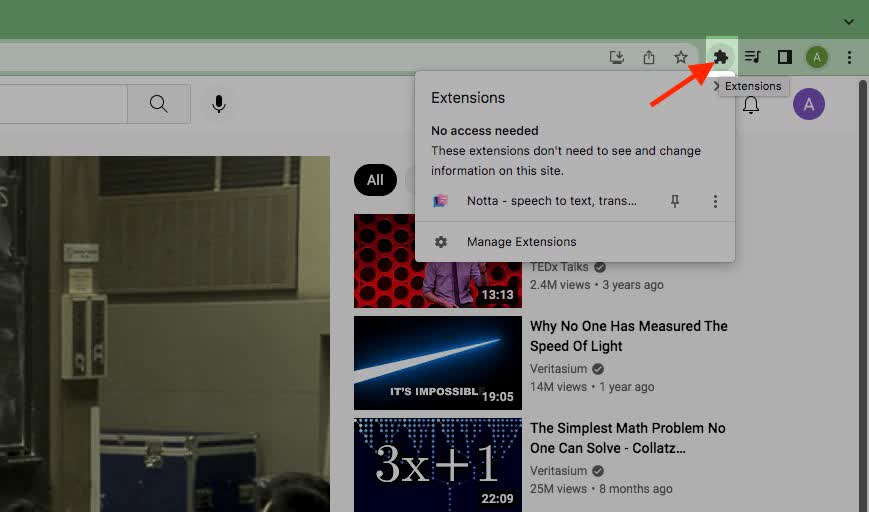
Langkah 4:Klik pada‘Notta’dan pasang di toolbar Chrome.
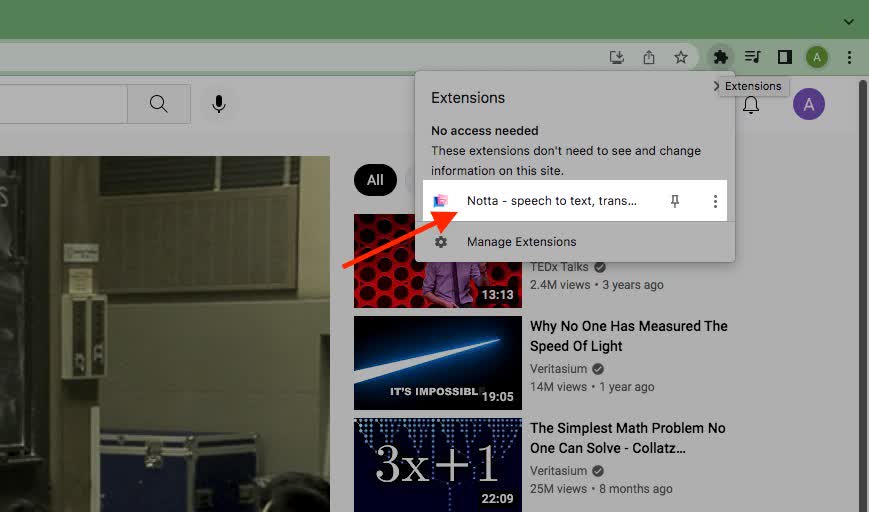
Langkah 5:Klik‘Masuk’>Lanjutkan dengan Googledan masuk dengan akun Google Anda. Anda mungkin harus melalui pendaftaran singkat dengan Notta dan itu akan membawa Anda ke dasbor Anda.
Langkah 6:Kembali ke video yang ingin Anda transkripsikan di YouTube. Klik pada‘Notta’di bilah alat.
Langkah 7:Pilih bahasa Anda dan klik‘Mulai Merekam’. Tekan‘Main’di video.
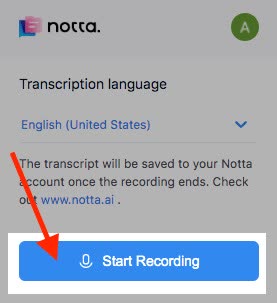
Jika Anda mengklikEkstensi Nottakamu bisa melihatnya berfungsi lagi.
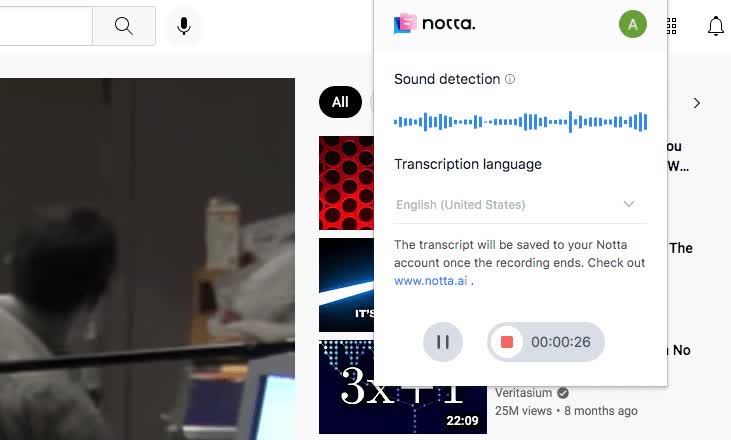
Langkah 8:Tekan‘Berhenti’ketika video selesai.
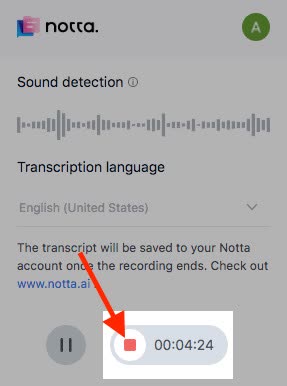
Langkah 9:Pergi keDasbor Nottadan segarkan halaman. Anda akan melihat transkripsi Anda muncul. Judulnya akan sama dengan judul video YouTube. Klik pada rekaman dan Anda akan melihat transkrip lengkapnya.
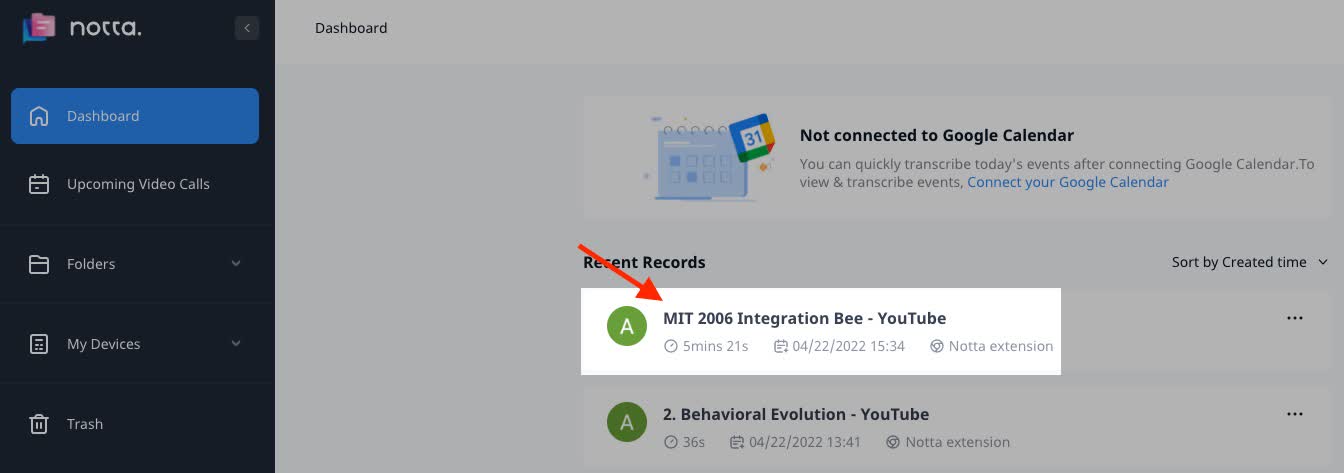
Bagus! Sekarang Anda akan melihat transkripsi Anda di layar. Anda dapat mengklik bagian berbeda dari rekaman dan memutar ulang audio untuk meninjau teks.
Bos dengan dokumentasi yang lambat? Dengan Notta, Anda dapat merekam dan mengakses transkrip tanpa kesalahan yang disinkronkan secara mulus di semua perangkat Anda.
[Metode 4] Cara mentranskripsi video YouTube dengan Aplikasi Web Notta
Keuntungan:
Sangat akurat dengan jenis mikrofon apa pun.
Kemampuan untuk melompat ke bagian yang berbeda dari transkripsi dan memutar audio.
Kemampuan untuk mengedit teks setelah transkripsi.
Mungkin untuk setiap video di YouTube.
Kekurangan:
Mungkin memakan waktu tergantung pada panjang video.
Di sini kita akan melihat cara menggunakanAplikasi web Nottauntuk mentranskrip video YouTube secara langsung. Anda dapat menggunakan mikrofon bawaan dengan komputer atau laptop Anda. Anda juga dapat menggunakan mikrofon eksternal dan menempatkannya di samping speaker komputer Anda.
Langkah 1:Temukan video yang ingin Anda transkripsikan. Buka jendela browser baru dan bukaDasbor Notta.
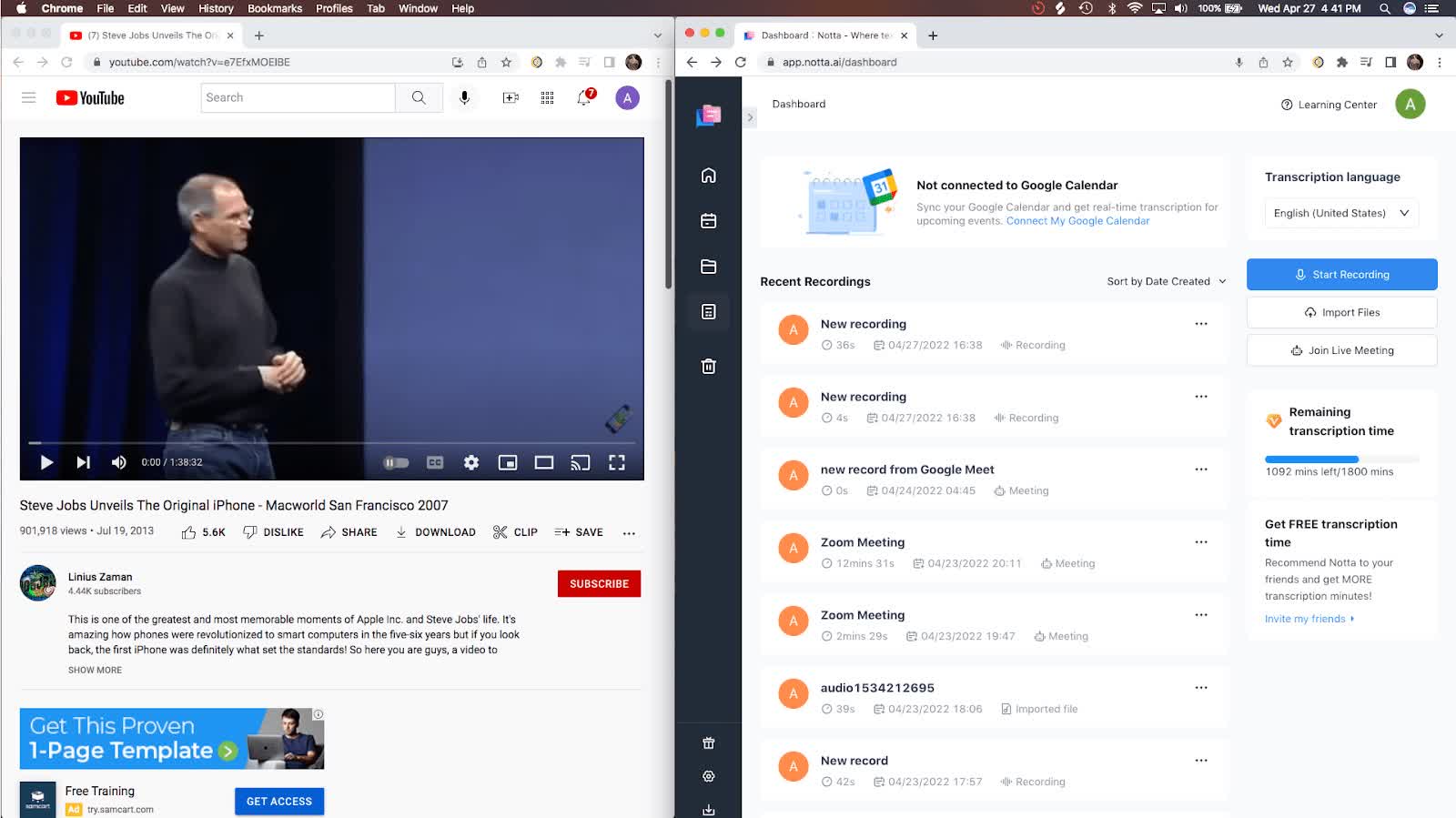
Langkah 2:Klik‘Rekam Audio’di dasbor Notta Anda.
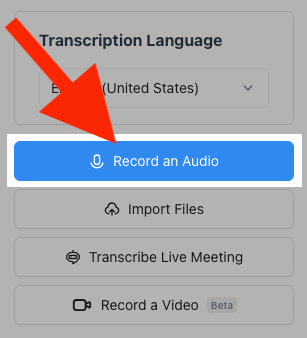
Langkah 3:Klik‘Putar’di video Youtube. Saksikan bagaimana Notta mentranskripsikan video secara waktu nyata.
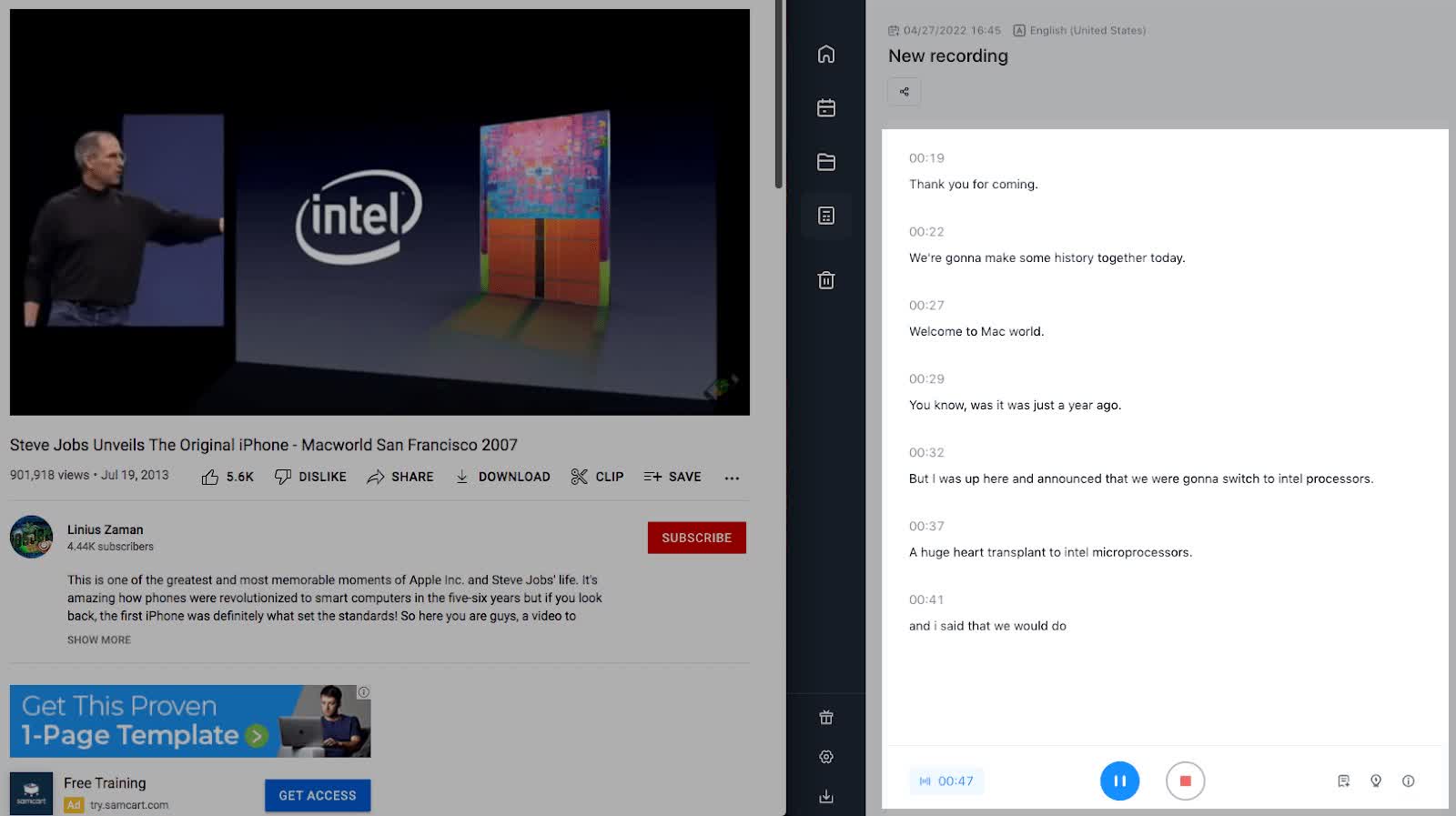
Langkah 6:Tekan Berhenti’ ketika video selesai. Kerja bagus! Notta telah mentranskripsikan video YouTube Anda!
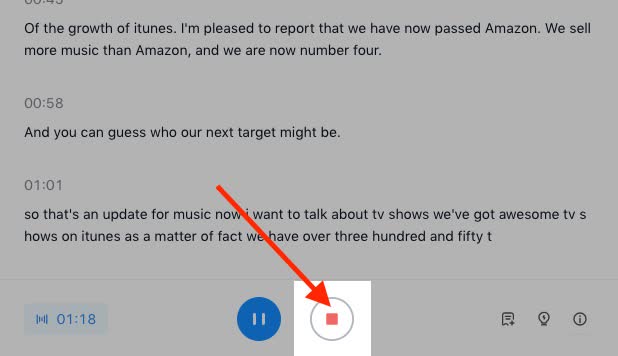
[Metode 5] Cara mentranskripsi video YouTube dari tautannya
Keuntungan:
Sangat akurat dan cepat.
Kemampuan untuk melompat ke bagian-bagian berbeda dari transkripsi dan memutar audio.
Kemampuan untuk mengedit teks setelah transkripsi.
Mungkin untuk setiap video di YouTube.
Kekurangan:
Tidak ada.
Dalam metode ini, kami akan membahas cara menggunakan aplikasi web Notta untuk mentranskrip video YouTube.
Langkah 1: Pergi keNottadan masuk ke dasbor Anda.
Langkah 2:Salin tautan ke video YouTube.
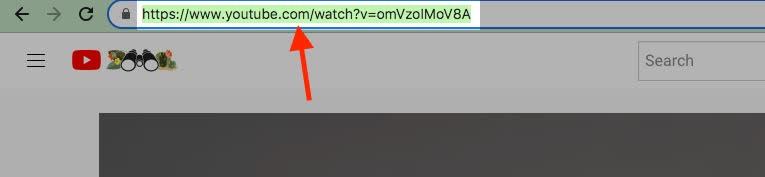
Langkah 3:Kembali ke dasbor Notta Anda dan klik‘Impor Berkas’di sebelah kanan.

Langkah 4:Tempel URL video YouTube dan klik "Unggah1. Notta untuk mencatat rapat online di Zoom
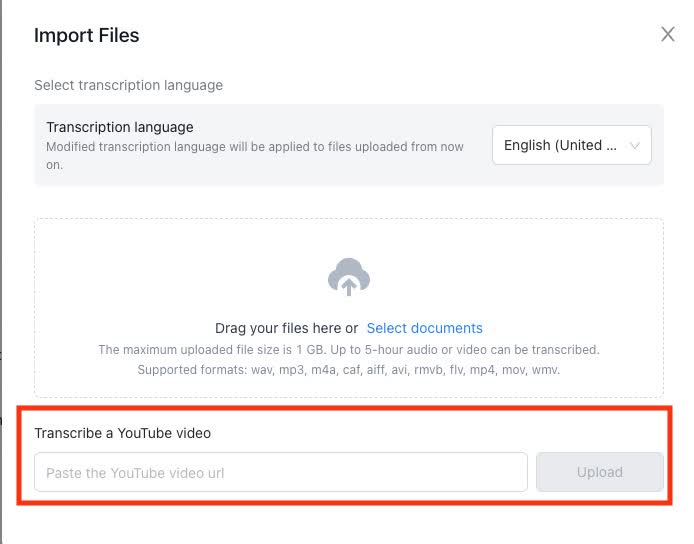
Langkah 5:Tutup jendela unggahan dan Anda akan melihat transkrip Anda di dasbor Anda. Klik pada transkrip Anda.
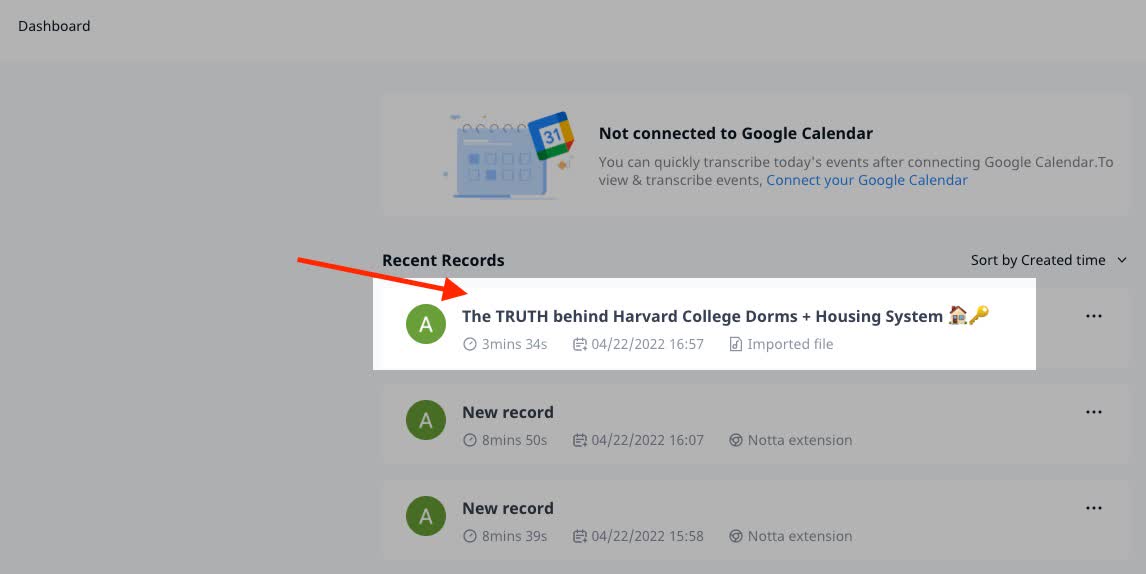
Keren! Sekarang transkrip Anda akan muncul di layar Anda. Anda dapat mengklik putar di bagian berbeda dari transkrip untuk mendengarnya. Anda dapat mengedit dan menyoroti atau menghapus teks sesuai keinginan.
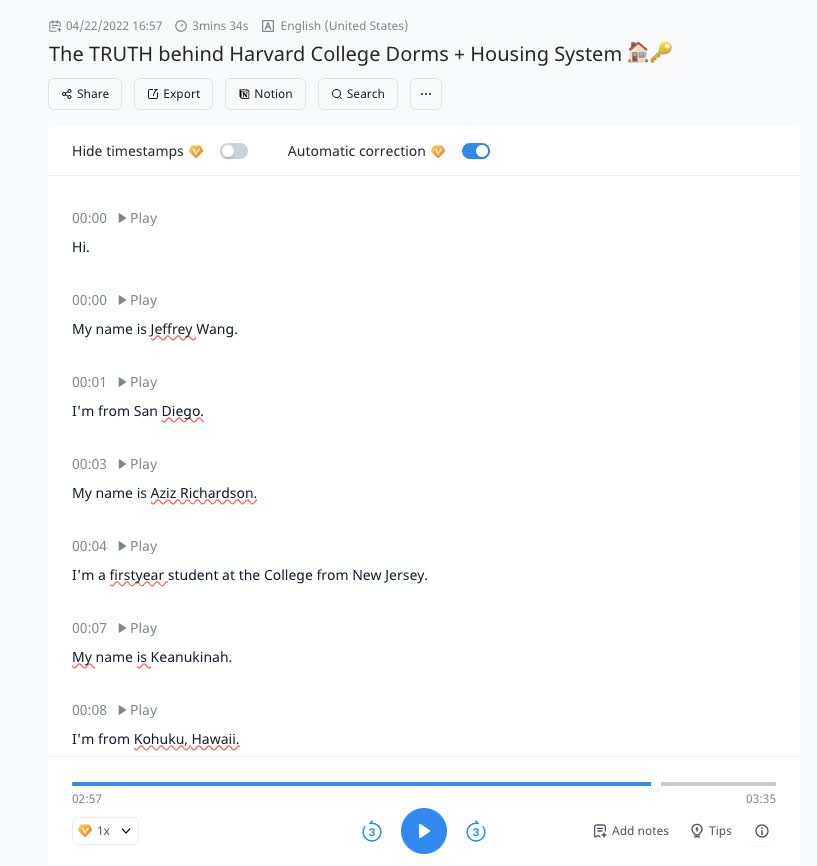
Cara mendapatkan transkrip video YouTube di ponsel
Sekarang Anda memiliki transkrip baru, Anda mungkin ingin membawanya sehingga Anda dapat membacanya dan mengeditnya saat bepergian. Inilah cara mendapatkan transkrip ke ponsel Anda.
Langkah 1:UnduhAplikasi Nottadi perangkat Anda dariApple App StoreatauGoogle Play Store.
Langkah 2:Buka aplikasi Notta di ponsel Anda dan masuk ke akun Anda.
Langkah 3:Sekarang Anda akan melihat transkrip yang Anda buat dengan aplikasi web Notta atau Ekstensi Chrome Notta. Klik pada transkrip yang ingin Anda lihat.
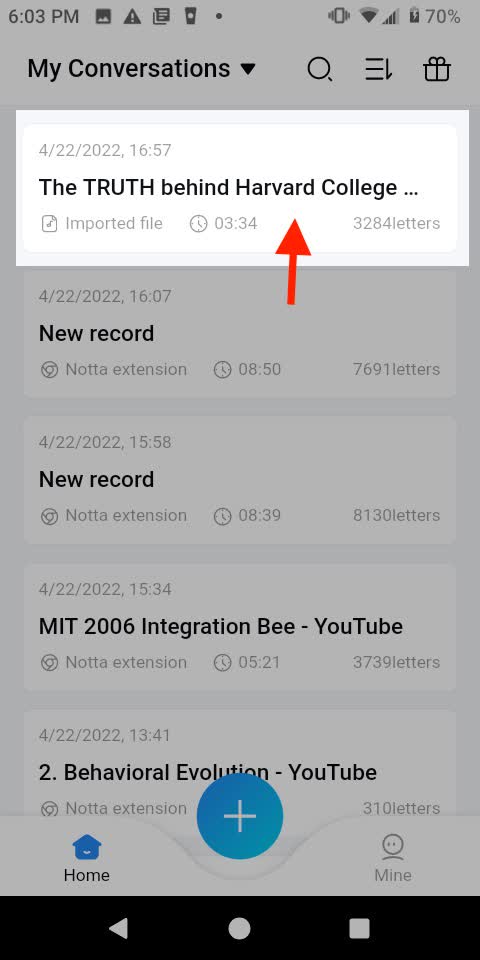
Bagus! Sekarang Anda dapat melihat dan mengedit transkrip Anda dari ponsel Anda.
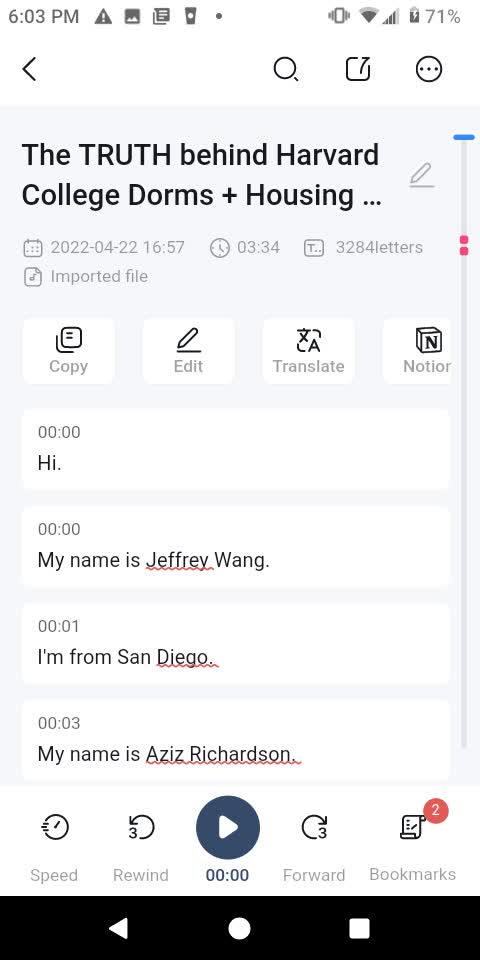
Cara mengunduh transkrip YouTube di komputer Anda
Sekarang Anda memiliki transkrip video YouTube Anda di Notta. Anda mungkin ingin mengunduhnya ke komputer Anda untuk ditonton dan diedit lebih lanjut.
Langkah 1:Pergi keDasbor Notta. Klik pada transkrip yang ingin Anda unduh.

Langkah 2:KlikEkspor
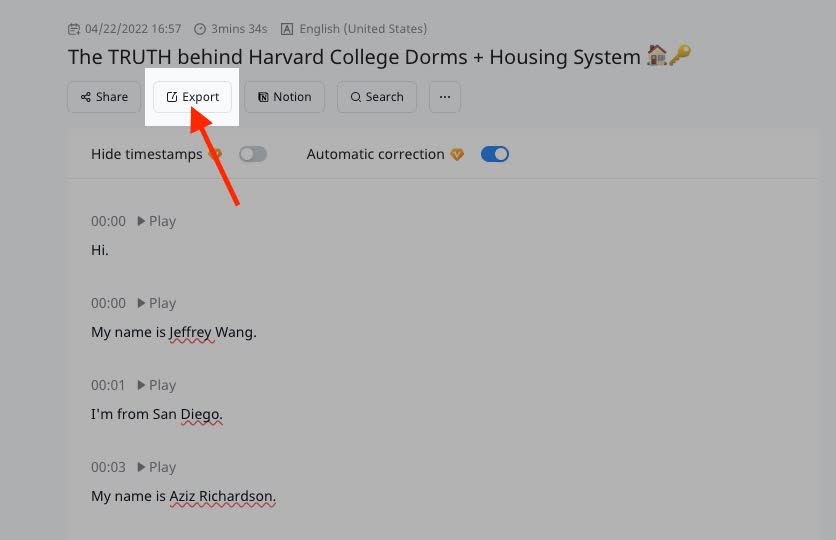
Langkah 3:PilihFormat fileAnda ingin mengunduh transkrip Anda dalam. Saya juga suka memeriksa‘Sertakan cap waktu’dan‘Sertakan tanda dan catatan’. Klik‘Konfirmasi’.
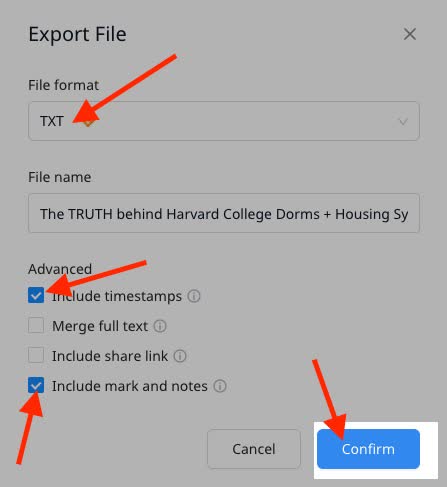
Selamat! Sekarang Anda memiliki salinan transkrip Anda di komputer Anda.
Hasilkan transkrip untuk video YouTube mana pun dengan mudah
Hal hebat tentang metode ini adalah Anda tidak perlu memiliki pengalaman transcoding video. Anda juga tidak perlu banyak waktu untuk menggunakannya.
Cara terbaik untukmentranskripsi video YouTube Andapasti menggunakan Notta dan mentranskripsi video dari tautan. Notta menyediakan kemampuan untuk mentranskode video dalam hitungan menit. Jika Anda adalah seseorang yang menghargai waktu Anda, ini bisa menjadi pengubah permainan untuk karier Anda.
Notta secara akurat merekam setiap kata dan detail yang diucapkan selama percakapan secara real-time dengan akurasi 98,86%.
Pertanyaan yang Sering Diajukan
Apakah ada cara untuk mentranskripsikan video YouTube?
Untuk mentranskripsikan video, Anda perlu mengubahnya menjadi audio terlebih dahulu. Ada beberapa cara untuk melakukannya. Cara termudah mungkin adalah menggunakan alat seperti konverter YouTube-mp3. Dari sana, Anda dapat mengunggah file audio langsung keNottauntuk transkripsi. Setelah selesai, Anda akan dapat mengunduh file MP3 dari audio. Anda juga dapat mengunduhnya sebagai file teks dengan transkripsi Notta.
Bagaimana cara mentranskripsi video YouTube secara gratis?
YangEkstensi Chrome Nottaadalah yang terbaikPengonversi YouTube ke teks. Ini adalah alat gratis untuk merekam audio dan mentranskripsikan video YouTube secara online secara gratis. Anda dapat menyimpan transkripsi dalam format teks atau mengubahnya menjadi MP3.
Bisakah saya menggunakan ChatGPT untuk mentranskripsikan video?
Ya,ChatGPT, model bahasa oleh OpenAI, kini bisamentranskripsikan file audio dan video menjadi teksdalam lebih dari 50 bahasa. Namun, harap dicatat bahwa ChatGPT tidak memiliki akses langsung ke file audio atau video. Anda perlu memberikan AI konten audio dalam bentuk tertulis dan membiarkannya membantu Anda menghasilkan teks berdasarkan konten yang diberikan.
Bisakah saya menghasilkan ringkasan untuk video YouTube?
Ya. Notta ramah penggunaAlat Peresum Video YouTubetidak hanya mentranskripsikan audio dari video YouTube Anda tetapi juga menghasilkan ringkasan ringkas, sehingga lebih mudah untuk memahami poin-poin utama dari konten. Ini adalah sumber daya yang hebat untuk dengan cepat mengakses inti video tanpa menontonnya secara keseluruhan. Cobalah untuk pengalaman yang efisien dan teratur!
Pelajari Lebih Lanjut